你当前正在访问 Microsoft Azure Global Edition 技术文档网站。 如果需要访问由世纪互联运营的 Microsoft Azure 中国技术文档网站,请访问 https://docs.azure.cn。
教程:在 Azure VMware 解决方案中添加 NSX 网段
部署 Azure VMware 解决方案后,可以在 NSX 管理器或 Azure 门户中配置 NSX 网段。 配置后,这些网段将显示在 Azure VMware 解决方案、NSX 管理器和 vCenter Server 中。 默认情况下,NSX 将预先配置主动/主动模式的 NSX 第 0 层网关,以及主动/待机模式的默认 NSX 第 1 层网关。 通过这些网关可以将段连接(逻辑交换机)并提供东-西和北-南连接。
提示
Azure 门户针对不熟悉 NSX 管理器的用户提供了 VMware 管理员日常所需 NSX 操作的简化视图。
本教程介绍如何执行下列操作:
- 使用 NSX 管理器或 Azure 门户添加网段
- 验证新网段
先决条件
有权访问 vCenter Server 和 NSX 管理器界面的 Azure VMware 解决方案私有云。 有关详细信息,请参阅配置网络教程。
使用 Azure 门户添加 NSX 网段
注意
如果计划使用 DHCP,则需要先配置 DHCP 服务器或 DHCP 中继,然后才能配置 NSX 网段。
在 Azure VMware 解决方案私有云的“工作负荷网络”下,选择“段”>“添加”。
提供新逻辑段的详细信息,然后选择“确定”。
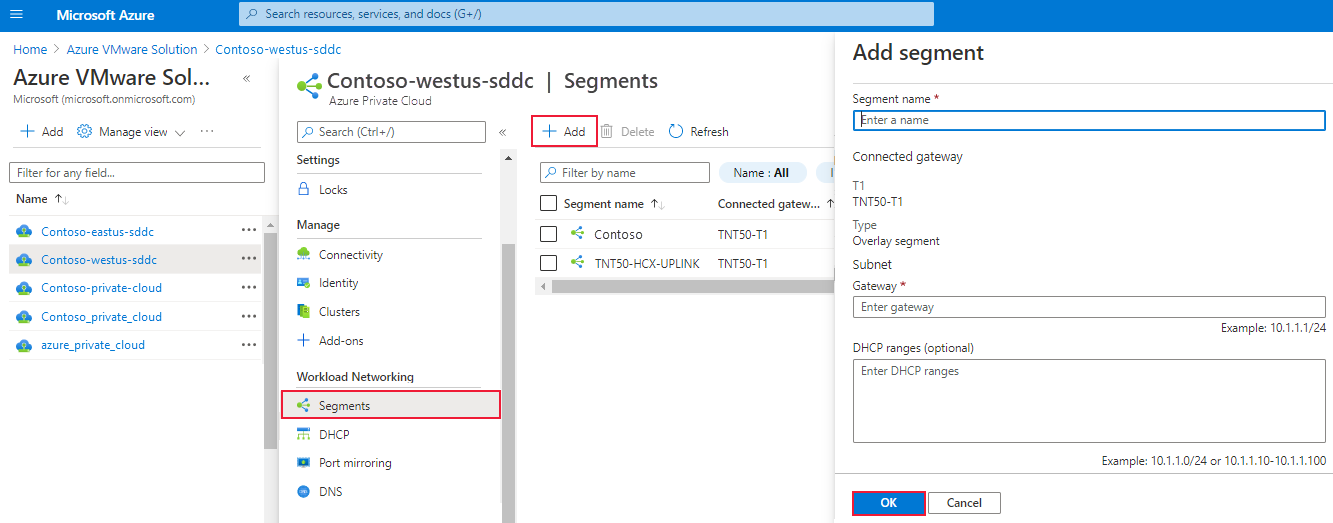
“段名称”- vCenter Server 中可见的段名称。
“子网网关”- 带有子网掩码的段的子网网关 IP 地址。 VM 附加到逻辑段,连接到此段的所有 VM 都属于同一子网。 而且,附加到此逻辑段的所有 VM 必须携带来自同一段的 IP 地址。
“DHCP”(可选) - 逻辑段的 DHCP 范围。 必须配置 DHCP 服务器或 DHCP 中继,以使用段的 DHCP。
注意
默认情况下,“已连接网关”被选中,且为只读。 其显示第 1 层网关和段类型信息。
T1 - NSX 管理器中第 1 层网关的名称。 私有云配有主动/主动模式的 NSX 第 0 层网关和主动/待机模式的默认 NSX 第 1 层网关。 通过 Azure VMware 解决方案控制台创建的段将仅连接到默认的第 1 层网关,这些段的工作负载将获得东-西和北-南连接。 你只能通过 NSX 管理器创建更多第 1 层网关。 从 NSX 管理器控制台创建的第 1 层网关在 Azure VMware 解决方案控制台中不可见。
“类型” - Azure VMware 解决方案支持的覆盖段。
此网段现在可在 Azure VMware 解决方案、NSX 管理器和 vCenter Server 中显示。
使用 NSX 管理器添加网段
在 vCenter Server 中创建的虚拟机 (VM) 将置于在 NSX 中创建的网段上,并且在 vCenter Server 中可见。
在 NSX 管理器中,选择“网络”>“网段”,然后选择“添加网段”。
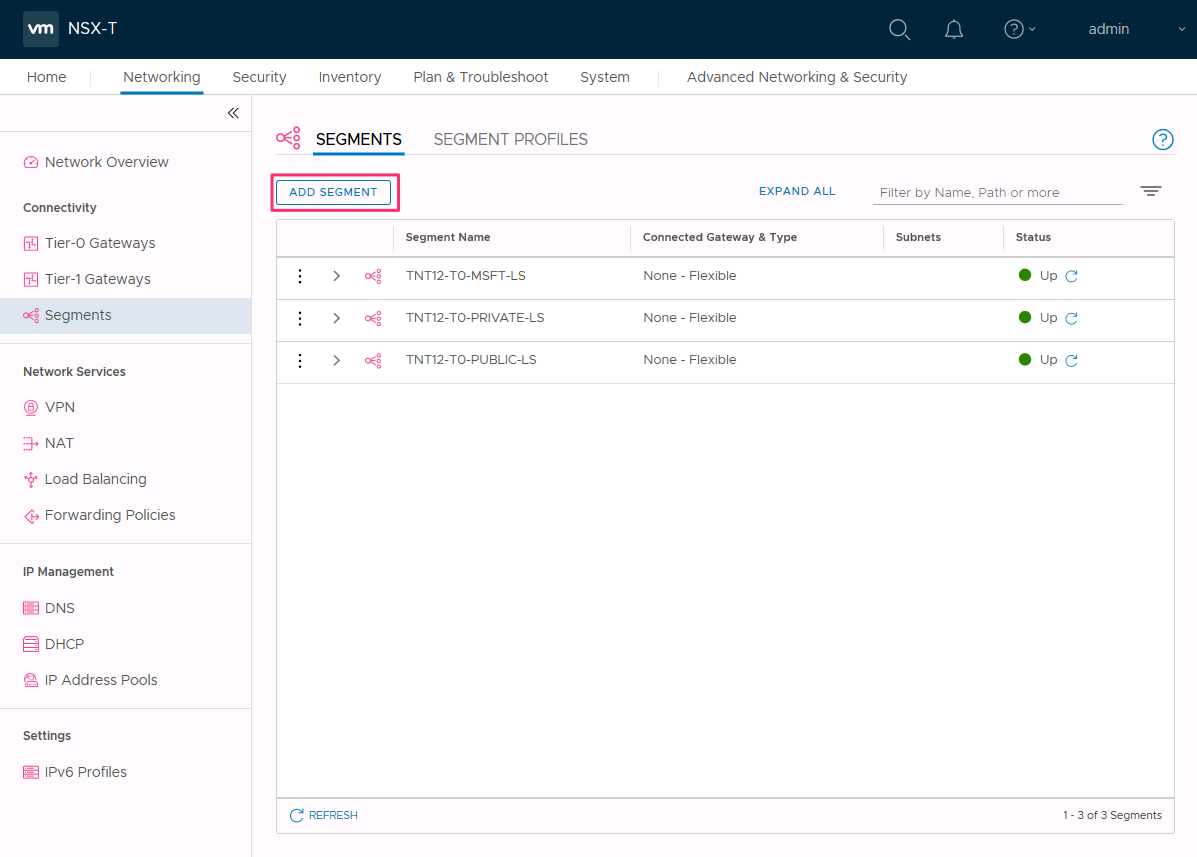
输入段的名称。
选择第 1 层网关 (TNTxx-T1) 作为“连接的网关”,并将“类型”保留为“灵活” 。
选择预配置的覆盖“传输区域”(TNTxx-OVERLAY-TZ),然后选择“设置子网”。
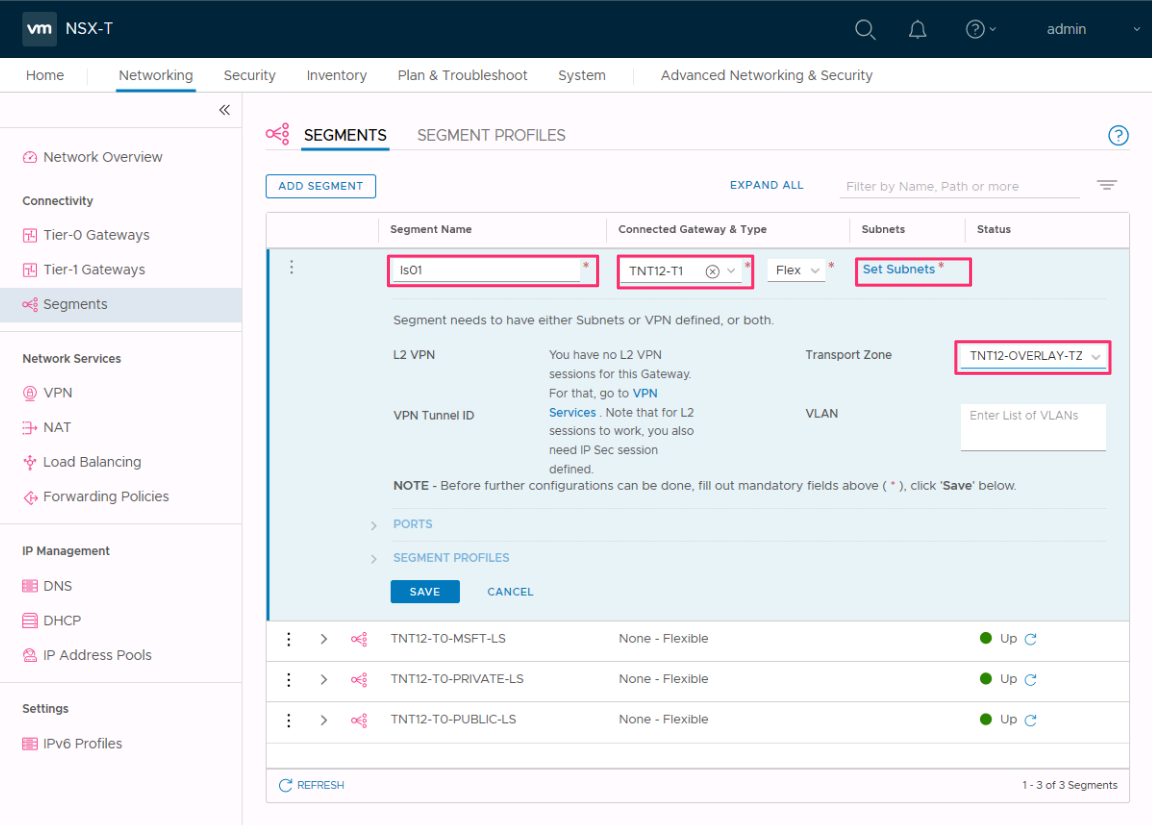
输入网关 IP 地址,然后选择“添加”。
重要
IP 地址需要位于不重叠的 RFC1918 地址块上,这样可确保连接到新段上的 VM。
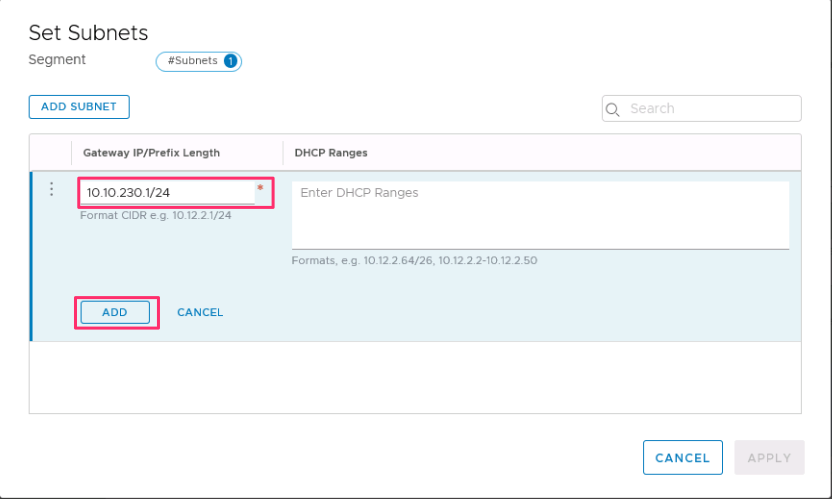
依次选择“应用”、“保存” 。
选择“否”以拒绝继续配置段的选项。
验证新网段
验证新网段是否存在。 此示例中,ls01 是新网段。
在 NSX 管理器中,选择“网络”>“网段”。
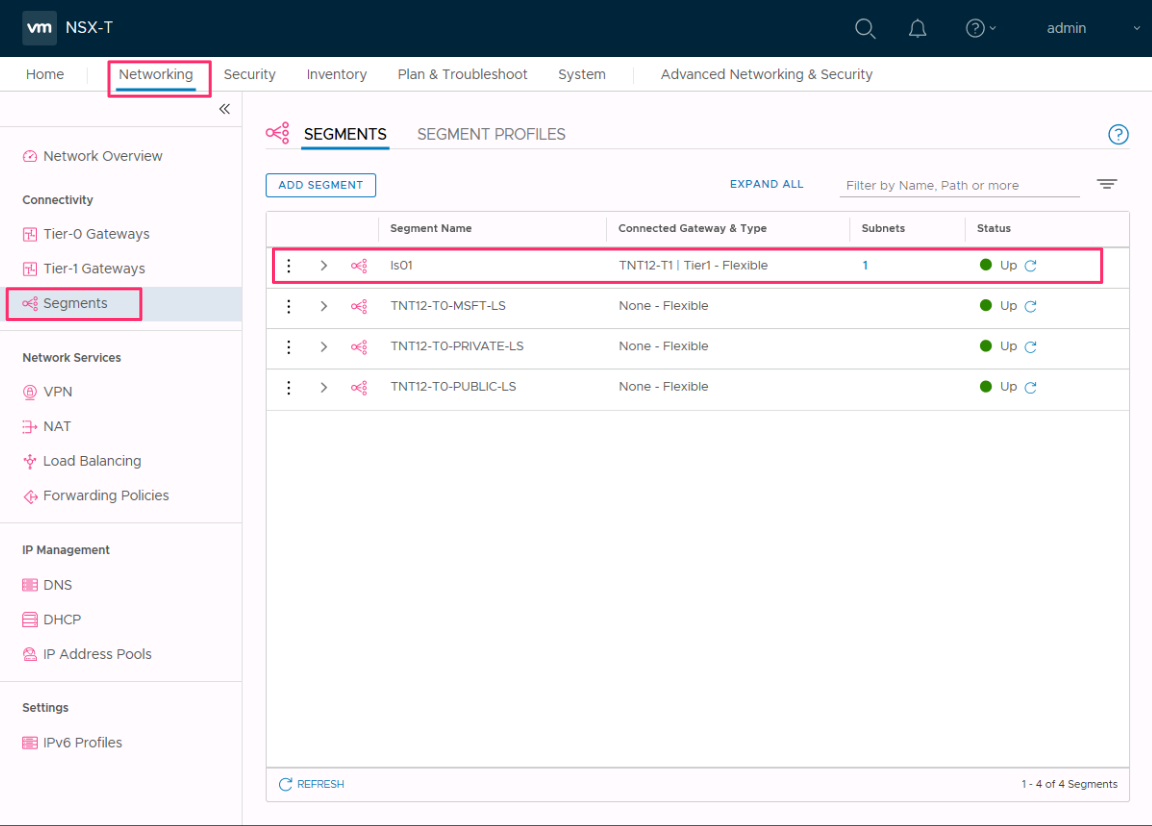
在 vCenter 服务器中,选择“网络”>“SDDC-Datacenter”。
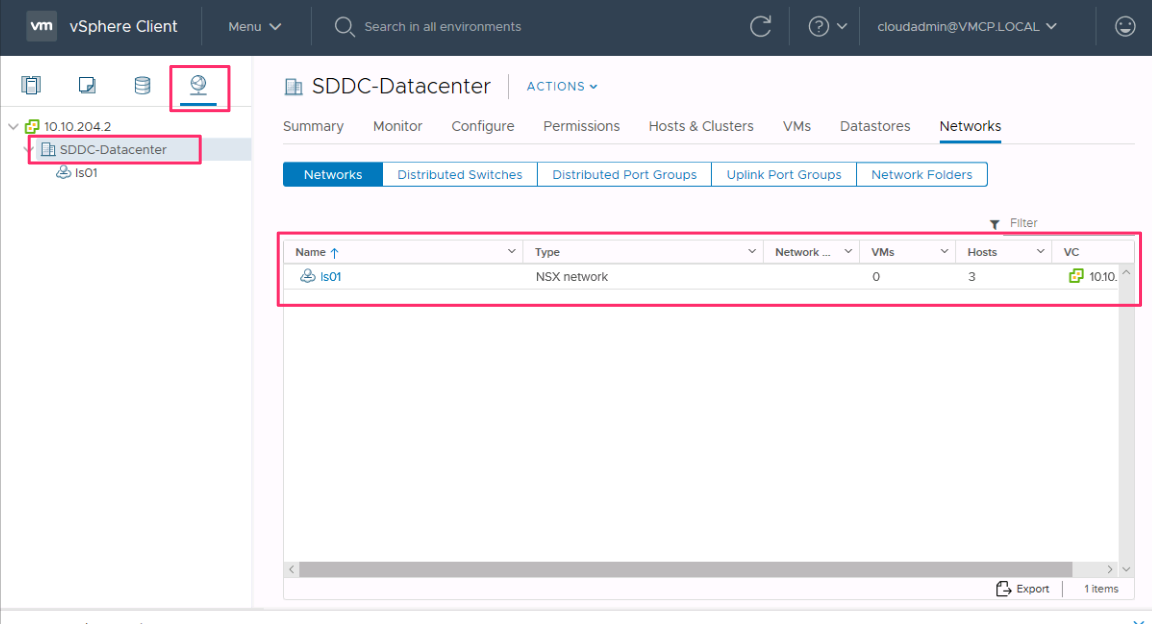
后续步骤
在本教程中,你创建了用于 vCenter Server 中的 VM 的 NSX 网段。
现在可以执行以下操作: